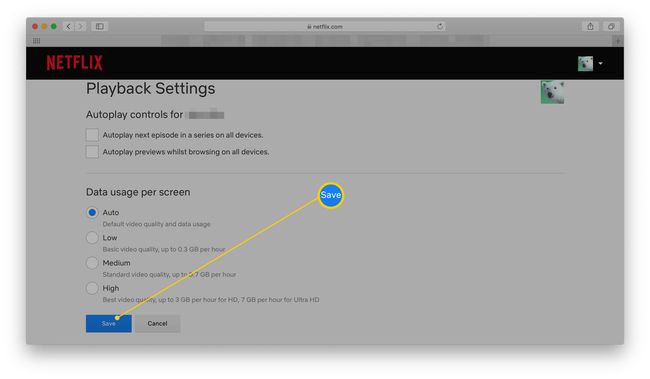Ako vypnúť ukážky automatického prehrávania Netflix a ďalšiu epizódu
Keď skončíte s pozeraním relácie Netflix, môže byť nepríjemné, keď sa ukážka automatického prehrávania na Netflixe náhle spustí počas strednej sekvencie kreditu. Našťastie existuje spôsob, ako tomu zabrániť. Tu je všetko, čo potrebujete vedieť o tom, ako vypnúť ukážky automatického prehrávania Netflix.
Prečo by som chcel zakázať ukážky automatického prehrávania Netflix?
Môže sa to zdať ako skvelá funkcia, ale existuje veľa dôvodov, prečo by ste ju možno chceli deaktivovať, dokonca aj dočasne.
- Viac času vychutnať si svoju show: Skončila sa vaša obľúbená relácia a vy si nájdete chvíľku na jej vychutnanie? Nechcete byť rušení ukážkou na ďalšiu veľkú šou Netflix.
- Ľahšie odolať: Automatické prehrávanie ďalšej epizódy uľahčuje prezeranie, ale spolieha sa na to, že nemáte žiadnu vôľu. Vypnite ho skôr, než sa dostane tak ďaleko.
- Nevhodný obsah: Netflix nie vždy zobrazuje ukážky relácií, ktoré súvisia s tým, čo ste práve pozerali. To môže byť problém, ak sú vaše deti v tom čase v miestnosti:
- Znížená spotreba dát: Ak máte obmedzený dátový limit, nechcete ho vyčerpať na nechcené náhľady.
Ako vypnúť ukážky automatického prehrávania Netflix a prehrávanie ďalšej epizódy
Je užitočné zablokovať ukážku automatického prehrávania na Netflixe a trvá to len pár sekúnd. Ak nechcete ísť priamo do ďalšej epizódy, môžete ju vypnúť na tom istom mieste. Tu je to, čo musíte urobiť.
Môžete to urobiť iba prostredníctvom webového prehliadača. Nemôžete to urobiť prostredníctvom aplikácie Netflix na vašom smartfóne, televízore, tablete alebo hernej konzole.
Ísť do https://www.netflix.com/
-
Vyberte názov svojho profilu.
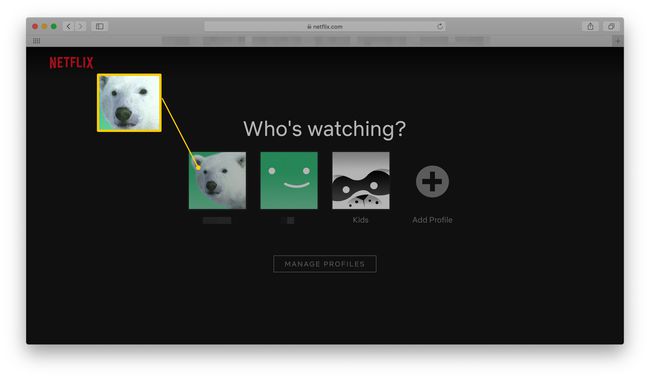
Rôzne profily majú rôzne nastavenia prehrávania, takže to musí urobiť každý používateľ sám.
-
Umiestnite kurzor myši na svoj profilový obrázok.

-
Vyberte účtu.

Prejdite nadol na Môj profil.
-
Vyberte Nastavenia prehrávania.
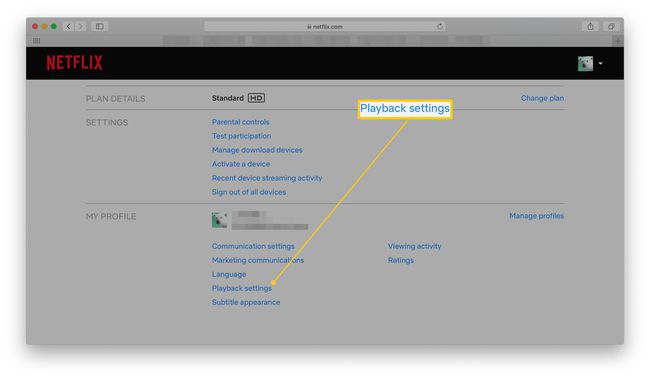
-
Zrušte výber Automaticky prehrávať ukážky počas prehliadania na všetkých zariadeniach.

Chcete tiež zastaviť automatické prehrávanie ďalšej epizódy? Zrušte výber Automaticky prehrať ďalšiu epizódu zo série na všetkých zariadeniach.
-
Vyberte Uložiť na potvrdenie vašej voľby.

Ako znova zapnúť ukážky automatického prehrávania a ďalšiu epizódu
Uvedomili ste si, že sa vám nezobrazujú ukážky a skutočne sa chcete pozerať bez toho, aby ste sa museli dotknúť tlačidla? Tu je postup, ako znova zapnúť automatické prehrávanie.
Ísť do https://www.netflix.com/
-
Vyberte názov svojho profilu.

-
Umiestnite kurzor myši na svoj profilový obrázok.

-
Vyberte účtu.

Prejdite nadol na Môj profil.
-
Vyberte Nastavenia prehrávania.

-
Vyberte Automaticky prehrať ďalšiu epizódu zo série na všetkých zariadeniach a Automaticky prehrávať ukážky počas prehliadania na všetkých zariadeniach.

-
Vyberte Uložiť na potvrdenie vašich volieb a obnovenie ukážok a automatického prehrávania.